windows10系统下对应用进行分组的方法
使用windows10正式版系统过程中,发现电脑中应用过多,查找起来很不方便,这该怎么办呢?其实,我们只要对应用进行分组就可以了。下面是系统城小编整理的windows10系统对应用分组的方法,供您参考。
推荐:win10系统官方下载
方法如下:
1、点击win10开始屏幕中应用的最上方空白处,如下图所示,会出一个方框,就是应用分组的功能了;
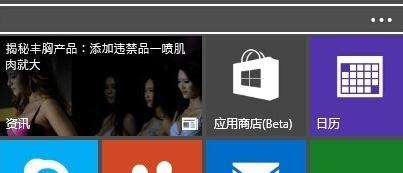
2、在方框里内可以输入文字,来定义目前应用分组的标识;
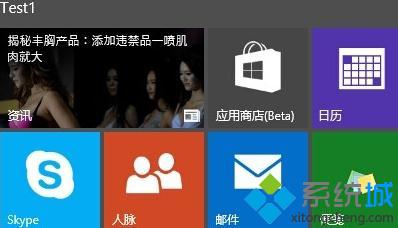
3、将现有的应用向上拖动,拖离现有应用标识框的范围,会出现新的应用分组标识框,如下图所示;
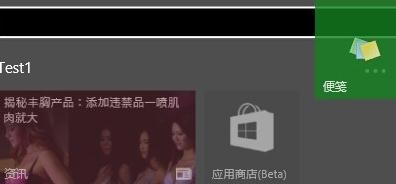
4、在新的应用分组标识框内输入标识,这样新的分组就产生了;
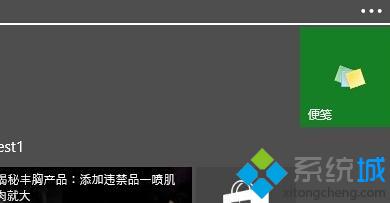
5、如果要改变应用的分组,只需要将应用拖拉到相应分组的标识框下,就可以完成改变;

6、如果该应用已经是原来分组的最后一个应用,拖离后原分组会自动被清除掉,连提示都不出现。
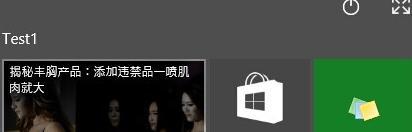
通过上述几个步骤的简单操作,我们就能在windows10系统下成功对应用进行分组了。如果你也有同样需求的话,不妨参考下本教程。
我告诉你msdn版权声明:以上内容作者已申请原创保护,未经允许不得转载,侵权必究!授权事宜、对本内容有异议或投诉,敬请联系网站管理员,我们将尽快回复您,谢谢合作!










